X
Nuestro equipo de editores e investigadores capacitados han sido autores de este artículo y lo han validado por su precisión y amplitud.
wikiHow's Content Management Team revisa cuidadosamente el trabajo de nuestro personal editorial para asegurar que cada artículo cumpla con nuestros altos estándares de calidad.
Este wikiHow te enseñará cómo abrir el menú de ajustes en WhatsApp para personalizar tu cuenta y tus preferencias en la aplicación usando Android.
Pasos
-
1Abre WhatsApp Messenger en tu Android. El ícono de WhatsApp es el que parece una burbuja de diálogo verde con un auricular de teléfono blanco en su interior.
- Si al abrir WhatsApp aparece una conversación, toca el botón "atrás" en la esquina superior izquierda para regresar a la lista CHATS.
-
2Toca el ícono Menú. Es el botón que tiene tres puntos apilados verticalmente en la esquina superior derecha de la pantalla. Aparecerá un menú desplegable.
-
3Toca Ajustes. Es la última opción del menú desplegable. Se abrirá el menú de ajustes de WhatsApp.
-
4Toca la categoría de los ajustes que quieras cambiar. Ahora verás cinco categorías de ajustes para explorar y cambiar: Cuenta , Chats, Notificaciones, Uso de datos y Contactos.
- En Cuenta puedes cambiar la "Privacidad" si quieres establecer quién puede ver tu información personal y las confirmaciones de lectura. También puedes mejorar la seguridad de tu cuenta desde la sección "Seguridad" y "Verificación en dos pasos", cambiar el número de teléfono vinculado y eliminar tu cuenta.
- En Chats puedes personalizar el "Tamaño de fuente" y el "Fondo" que usas en las conversaciones, crear una copia de seguridad de tus chats, o ver, eliminar o archivar tu historial de chat. Este menú también te ofrece la opción de cambiar la función de la tecla ↵ Enter en el teclado.
- En Notificaciones puedes activar o desactivar los "Tonos de conversación" y las "Notificaciones emergentes", seleccionar un tono para los mensajes y llamadas en "Tonos de notificación" o ajustar las opciones de "Vibración" y "Luz".
- En Uso de datos puedes ver los datos de "Uso de red", establecer las preferencias de "Descarga automática de archivos" y limitar el uso de datos en las llamadas entrantes y salientes de WhatsApp.
- En Contactos puedes "Invitar a un amigo" a WhatsApp o activar la opción "Mostrar todos los contactos" para ver los contactos ocultos.
-
5Toca Información y ayuda. Es la última opción del menú "Ajustes". Aquí encontrarás las "Preguntas frecuentes" y los "Términos y privacidad" si quieres leerlos. También está la página "Información" donde encontrarás las licencias del producto. En Información y ayuda también puedes revisar el "Estado del servicio" y ponerte en contacto con WhasApp si tienes un problema.




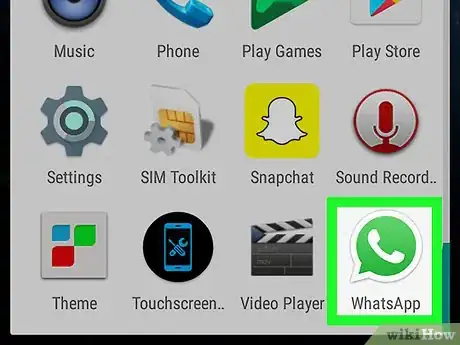
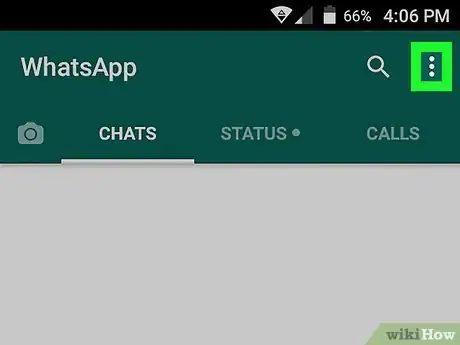
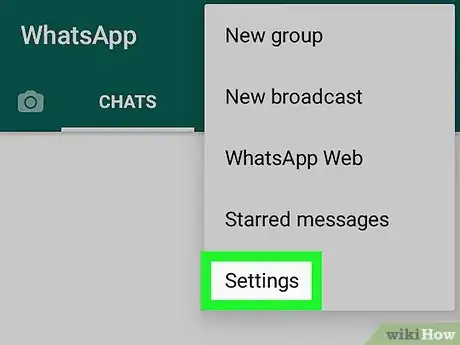
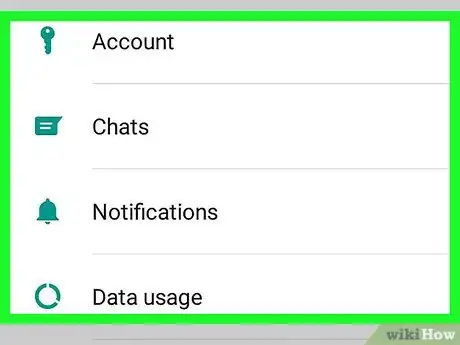
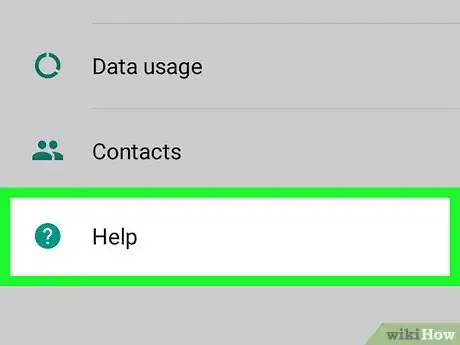



















wikiHow's Content Management Team revisa cuidadosamente el trabajo de nuestro personal editorial para asegurar que cada artículo cumpla con nuestros altos estándares de calidad.